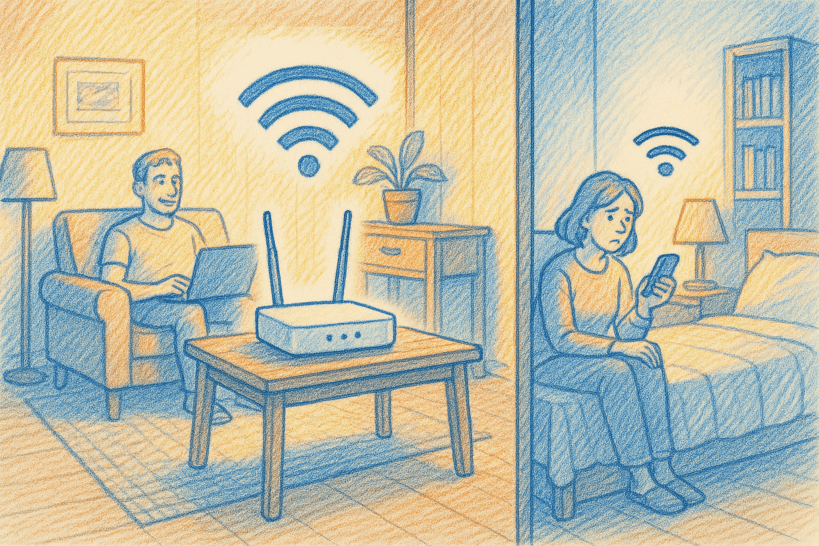Для кого эта статья:
- Домашние пользователи интернета, испытывающие проблемы с Wi-Fi соединением в разных комнатах.
- Люди, заинтересованные в улучшении качества домашней сети без серьезных затрат и технических знаний.
- Специалисты и любители технологий, желающие разобраться в причинах и решениях проблем с Wi-Fi.
Знакомая картина: вы удобно устроились в спальне с ноутбуком, готовые погрузиться в работу или любимый сериал, и вдруг — интернет еле ползет или вовсе пропадает. Меж тем в гостиной скорость отличная! 🤔 По данным исследования J.D. Power за 2024 год, каждый третий пользователь домашнего Wi-Fi сталкивается с «мертвыми зонами» в собственном жилище. Проблема распространена, но решаема. Давайте разберемся, почему ваш сигнал не добирается до некоторых комнат и как это можно исправить без серьезных финансовых вложений и специальных технических знаний.
Распространенные причины пропадания Wi-Fi сигнала в комнатах
Wi-Fi сигнал — это радиоволны, которые, как и любые другие волны, подвержены ослаблению, отражению и поглощению. Понимание основных причин ухудшения сигнала поможет вам диагностировать проблему и найти подходящее решение.
Вот главные факторы, влияющие на качество Wi-Fi соединения в вашем доме:
- Расстояние от роутера — самая очевидная причина. Сигнал Wi-Fi затухает с расстоянием, особенно в диапазоне 5 ГГц.
- Физические преграды — стены, перекрытия и крупная мебель блокируют и поглощают сигнал.
- Электронные помехи — микроволновые печи, беспроводные телефоны, Bluetooth-устройства и даже соседские сети конкурируют за радиоэфир.
- Неоптимальное размещение роутера — часто маршрутизатор ставят там, где удобно технически, а не с точки зрения распространения сигнала.
- Ограничения оборудования — устаревший или маломощный роутер может не справляться с покрытием всей площади дома.
Максим Ковалев, сетевой инженер
Недавно работал с клиентом, проживающим в трехэтажном доме. Он жаловался, что в спальне на третьем этаже Wi-Fi работает «через раз». При диагностике выяснилось, что роутер стоял в подвале рядом с точкой входа провайдера. Сигналу приходилось преодолевать три бетонных перекрытия и несколько стен! Мы переместили роутер на первый этаж и установили усилитель на втором. Проблема была решена за час, а скорость интернета в спальне выросла в 8 раз. Самое интересное, что клиент с IT-образованием просто не придал значения физическому размещению оборудования — настолько эта причина может быть неочевидной даже для технически грамотных людей.
Давайте рассмотрим каждую причину подробнее и выясним, как определить, что именно мешает именно вашему Wi-Fi сигналу добраться до нужной комнаты. 📡
Физические преграды: как стены и мебель блокируют Wi-Fi
Радиоволны Wi-Fi, особенно в современных стандартах 5 ГГц, крайне чувствительны к физическим преградам. Разные материалы по-разному влияют на прохождение сигнала, и понимание этого может значительно помочь в диагностике проблемных зон.
| Материал | Степень ослабления сигнала | Примерная потеря мощности |
| Дерево, гипсокартон | Низкая | 5-10% |
| Стекло, пластик | Низкая-средняя | 10-20% |
| Кирпич, мрамор | Средняя | 20-40% |
| Бетон, керамическая плитка | Высокая | 40-60% |
| Металл, зеркала | Очень высокая | 60-90% |
| Вода (аквариумы, водяное отопление) | Очень высокая | 60-80% |
Особенно коварны для Wi-Fi сигнала комбинации преград. Например, сигнал может относительно хорошо проходить через одну бетонную стену, но почти полностью затухнуть, если на пути встретятся две таких стены или бетонная стена плюс металлический шкаф.
Планировка современных квартир часто создает дополнительные сложности:
- Санузлы — комбинация плитки, металлических труб и воды создает почти непроницаемую зону для сигнала.
- Кухни — множество металлических поверхностей, бытовая техника и часто стены с повышенной влагостойкостью.
- Несущие стены — обычно толще и содержат металлическую арматуру, значительно ослабляющую сигнал.
Любопытно, что даже крупная мебель может стать существенной преградой. Книжные шкафы, заполненные книгами (бумага + плотность), массивные диваны и кровати способны снизить уровень сигнала на 20-30%. 📚
Чтобы определить влияние физических преград, проведите простой тест: измерьте скорость Wi-Fi в проблемной комнате, затем откройте все двери на пути к роутеру и повторите измерение. Значительное улучшение укажет на физические преграды как основную причину проблем.
Электронные помехи: устройства, мешающие сигналу Wi-Fi
Беспроводные технологии окружают нас повсюду, и все они используют ограниченный радиочастотный спектр. В результате возникают помехи, которые могут значительно ухудшить качество вашего Wi-Fi соединения. 📻
Анна Соколова, специалист по домашним сетям
Был у меня случай с клиентом, который никак не мог понять, почему его Wi-Fi «умирает» каждый вечер примерно в одно и то же время. Мы перепробовали смену каналов, переставляли роутер, даже приобрели новое оборудование — ничего не помогало. Разгадка оказалась неожиданной: их недавно родившийся внук, который приходил к ним в гости каждый вечер, приносил с собой радионяню старого образца! Этот прибор работал на той же частоте, что и Wi-Fi, и буквально «глушил» сигнал в радиусе нескольких метров. Замена радионяни на современную модель с другой рабочей частотой полностью решила проблему. Этот случай отлично показывает, насколько неочевидными могут быть источники помех.
Основные источники электронных помех для Wi-Fi сигнала:
| Тип устройства | Степень влияния | Рабочий диапазон | Радиус действия помех |
| Микроволновые печи | Очень высокая | 2.4 ГГц | 3-5 метров |
| Беспроводные телефоны | Высокая | 2.4 ГГц, 5 ГГц | 10-20 метров |
| Bluetooth-устройства | Средняя | 2.4 ГГц | 2-10 метров |
| Беспроводные камеры | Средняя-высокая | 2.4 ГГц, 5 ГГц | 5-15 метров |
| Радионяни | Высокая | 2.4 ГГц | 5-15 метров |
| Соседские Wi-Fi сети | Средняя | 2.4 ГГц, 5 ГГц | Зависит от мощности |
Интересно, что даже LED-лампы и диммеры освещения могут создавать электромагнитные помехи, влияющие на Wi-Fi сигнал. Особенно это касается недорогих устройств без надлежащего экранирования.
Для выявления электронных помех попробуйте эти диагностические шаги:
- Установите на смартфон приложение-анализатор Wi-Fi (например, WiFi Analyzer для Android) и проверьте загруженность каналов в вашем районе.
- Обратите внимание, не ухудшается ли связь при включении определенных устройств.
- Если проблемы возникают в определенное время суток, это может указывать на активность соседских сетей или регулярно используемых устройств.
Решение проблемы с электронными помехами часто заключается в переключении роутера на менее загруженный канал или переходе с диапазона 2.4 ГГц на 5 ГГц, который обычно имеет меньше помех, хотя и хуже проникает через препятствия. 🔄
Оптимальное размещение роутера для улучшения покрытия
Расположение роутера имеет критическое значение для качества Wi-Fi сигнала. Даже самое современное и мощное оборудование не обеспечит хорошее покрытие, если его разместить неправильно. 📍
Ключевые правила размещения роутера для максимального покрытия:
- Центральное расположение — роутер должен находиться как можно ближе к центру жилого пространства, а не у внешней стены.
- Возвышение — оптимальная высота размещения 1,5-2 метра от пола. Сигнал распространяется лучше сверху вниз, чем снизу вверх.
- Открытое пространство — избегайте закрытых шкафов, полок и других ограниченных пространств, которые блокируют сигнал.
- Удаление от помех — держите роутер подальше от других электронных устройств, особенно тех, что работают в том же частотном диапазоне.
- Правильная ориентация антенн — если у вашего роутера есть внешние антенны, расположите их перпендикулярно друг другу для лучшего покрытия.
При многоэтажном доме идеальным решением будет размещение роутера на среднем этаже. Для одноэтажных домов стоит избегать углов и искать максимально центральное расположение.
Интересный факт: металлические и отражающие поверхности могут не только блокировать сигнал, но иногда и усиливать его, работая как пассивные отражатели. Некоторые пользователи даже создают самодельные параболические отражатели из алюминиевой фольги, чтобы направить сигнал в нужную сторону. 🛰️
Перед тем как окончательно закрепить роутер, проведите тестирование в разных точках дома. Временно установите роутер в предполагаемом месте и измерьте скорость в проблемных зонах. Иногда смещение всего на пару метров может кардинально изменить картину покрытия.
Если вы используете роутер со съемными антеннами, экспериментируйте с их положением. Горизонтальное расположение антенн улучшает распространение сигнала по этажу, вертикальное — между этажами.
Технологии и устройства для усиления Wi-Fi в проблемных зонах
Когда оптимизация размещения роутера не решает проблему, стоит обратить внимание на специализированные технологии для расширения зоны покрытия Wi-Fi. Рынок 2025 года предлагает множество решений для различных сценариев и бюджетов. 🛒
Основные типы устройств для усиления Wi-Fi сигнала:
- Wi-Fi репитеры (повторители) — принимают существующий сигнал и транслируют его дальше, увеличивая зону покрытия. Самое доступное, но не самое эффективное решение.
- Усилители сигнала — увеличивают мощность существующего сигнала без создания новой сети. Хороши для преодоления физических препятствий.
- Mesh-системы — набор взаимосвязанных устройств, создающих единую бесшовную сеть по всему дому. Самое современное и эффективное решение.
- Powerline-адаптеры — используют электропроводку дома для передачи интернет-сигнала между точками, преодолевая физические барьеры.
- Дополнительные точки доступа — отдельные устройства, подключаемые к основному роутеру через кабель и создающие дополнительные зоны Wi-Fi.
Сравнение эффективности различных решений для расширения Wi-Fi покрытия:
| Решение | Плюсы | Минусы | Ценовой диапазон (2025) |
| Wi-Fi репитеры | Простая установка, низкая цена | Снижение скорости, отдельная сеть | 1,500-4,000 ₽ |
| Усилители сигнала | Нет снижения скорости, единая сеть | Ограниченный радиус действия | 3,000-7,000 ₽ |
| Mesh-системы | Бесшовный роуминг, высокая скорость | Высокая стоимость, сложнее настройка | 8,000-25,000 ₽ |
| Powerline-адаптеры | Работают через стены и перекрытия | Зависят от качества проводки | 4,000-10,000 ₽ |
| Дополнительные точки доступа | Максимальная скорость и надежность | Требуют прокладки кабеля | 5,000-15,000 ₽ |
При выборе решения учитывайте особенности вашего жилья:
- Для небольших квартир с 1-2 проблемными зонами обычно достаточно репитера или усилителя.
- Для многоэтажных домов и больших квартир оптимальны mesh-системы или комбинация точек доступа.
- При наличии толстых стен и перекрытий стоит обратить внимание на Powerline-адаптеры.
- Если у вас много устройств и высокие требования к скорости, проводное подключение дополнительных точек доступа даст наилучший результат.
Помните, что современные mesh-системы обеспечивают не только расширенное покрытие, но и интеллектуальное распределение нагрузки между устройствами, автоматическое переключение на оптимальный диапазон и канал, а также приоритизацию трафика для разных типов устройств. 🔄
Wi-Fi проблемы в отдельных комнатах — это не приговор, а всего лишь задача, требующая системного подхода. Начните с диагностики: измерьте скорость в разных точках, выявите закономерности ухудшения сигнала, проанализируйте окружение. Затем примените поэтапное решение: сначала оптимизируйте положение имеющегося оборудования, затем настройте параметры сети, и только после этого рассматривайте приобретение дополнительных устройств. Помните, что иногда самые простые решения, вроде перемещения роутера на пару метров или смены Wi-Fi канала, могут дать потрясающие результаты. Стабильный интернет во всем доме — это не роскошь, а необходимость, которая доступна каждому при правильном подходе.